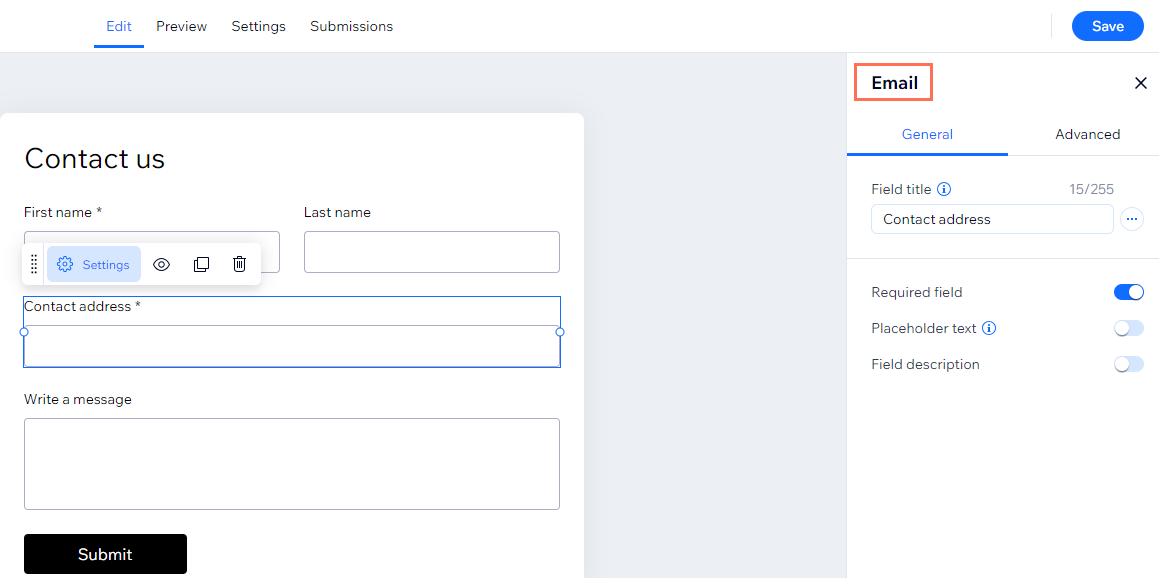Wix オートメーション:Wix オートメーションに関するトラブルシューティング
9分
この記事内
- オートメーションがトリガーしない
- オートメーションがトリガーされても自動メールが送信されない
- Wix フォームのオートメーションに関する問題
- よくある質問
Wix オートメーションで問題が発生した場合は、オートメーションの設定方法に問題があるか、インターネット接続などのローカルの問題が原因である可能性があります。以下の該当するトラブルシューティングの手順に従い、オートメーションの問題を解決してください。
オートメーションがトリガーしない
オートメーションがトリガーしない場合は、以下の手順に従ってください。
ステップ 1 | オートメーションの概要を確認する
ステップ 2 | トリガーとフィルターの設定を確認する
ステップ 3 | 待機を確認する
ステップ 4 |「1名につき1度のトリガー」の設定を確認する
オートメーションが遡及的に実行されません:
オートメーションは、有効になった後に発生したトリガーに対してのみ実行されます。メールのオートメーションに手動で受信者を追加し、トリガーデータが欠落しないようにする方法はこちら
オートメーションがトリガーされても自動メールが送信されない
オートメーションがトリガーされても自動メールが送信されない場合は、以下の手順に従ってください。
ステップ 1 | オートメーションの統計を確認する
ステップ 2 | 迷惑メール(スパム)フォルダを確認する
ステップ 3 | 受信者のメールアドレスがアクティブであることを確認する
ステップ 4 | 受信者のメールアドレスが有効であることを確認する
Wix フォームのオートメーションに関する問題
Wix フォームのオートメーションに問題がある場合は、以下の手順に従ってください。
まず、以下の 2種類のタブから、現在使用している Wix フォームのバージョンをクリックします。
新旧どちらの Wix フォームを使用しているかはどうすればわかりますか?
こちらの記事で新旧 Wix フォームの違いをご確認いただけます。
新フォーム
旧フォーム
ステップ 1 | フォームが正常に送信されていることを確認する
ステップ 2 | 適切なフォームが選択されていることを確認する
ステップ 3 | フォームにメールアドレスまたは電話番号の項目があることを確認する
ステップ 4 | フォームのメールアドレスの項目がメール用の項目であることを確認する
ステップ 5 | 1つの連絡先に複数のメールアドレスが登録されていないか確認する
オートメーションをテストする:
Wix アカウントからログアウトしていることを確認し、フォームを送信してオートメーションをテストしてください。ログインした状態でフォームを送信した場合、あなたのメールアドレスとテストで使用したメールアドレスが同じ連絡先として統合されます。1つの連絡先に複数のメールアドレスがある場合、オートメーションからのメールは、フォーム入力時に使用したメールアドレスに送信されます。
まだ解決しない場合
よくある質問
オートメーションに関するよくある質問については、以下をクリックしてください:
オートメーションを編集した後にオートメーションが機能しなくなったのはなぜですか?
自動メールが同じユーザーに複数回送信されるのはなぜですか?


 をクリックします。
をクリックします。
 をクリックします。
をクリックします。